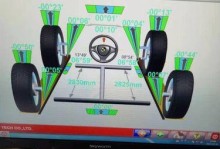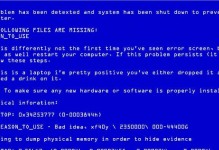如今,互联网已经成为人们生活的重要组成部分。然而,有时我们可能会遇到一些困扰,例如当我们使用电脑打开网页时,却只能看到错误提示。这些错误可能让我们感到困惑和沮丧,但是只要我们了解错误的原因,掌握解决方法,就能轻松应对这些问题。本文将介绍电脑打开网页时出现错误的常见原因以及相应的解决方法。
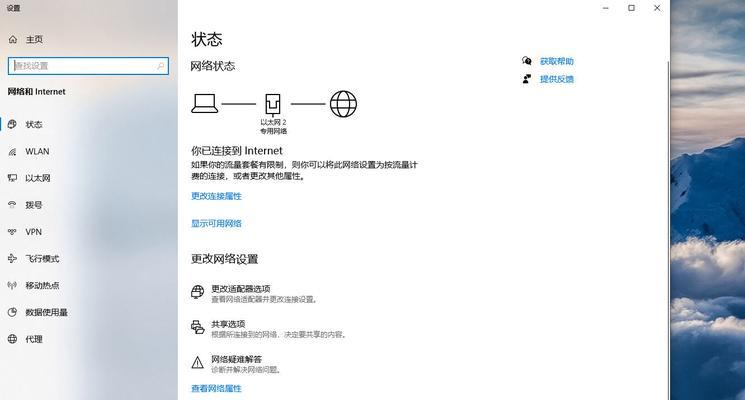
一、网络连接问题
网络连接错误是导致打开网页时出现错误的常见原因之一。例如,当您的电脑无法连接到网络时,您将无法访问任何网页。这可能是由于网络设置错误、无线网络信号不稳定或网络供应商问题所致。为了解决这个问题,您可以检查您的网络设置、重启路由器或联系网络供应商寻求帮助。
二、浏览器问题
有时候,打开网页时出现错误可能是由于浏览器问题引起的。例如,浏览器的缓存可能过载,导致无法正常加载网页。您可以尝试清除浏览器缓存来解决这个问题。此外,浏览器的插件或扩展程序也可能与某些网页不兼容,因此禁用或更新插件可能有助于解决错误。
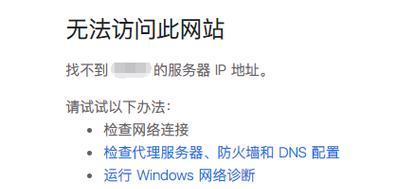
三、防火墙或安全软件问题
防火墙或安全软件是保护我们电脑安全的关键组件,但有时它们也会干扰我们正常访问网页。例如,防火墙可能会阻止某些网站的访问,将其误认为是潜在的威胁。解决这个问题的方法之一是检查防火墙设置并允许访问受限制的网站。同时,更新或更换安全软件也可能解决一些错误。
四、DNS问题
DNS(域名系统)负责将网址转化为计算机可读的IP地址,从而让我们能够访问网页。如果您的电脑无法正确解析网址,就会导致打开网页时出现错误。您可以尝试刷新DNS缓存或更改DNS服务器来解决这个问题。此外,您还可以联系您的网络供应商以获取更多关于DNS设置的帮助。
五、病毒或恶意软件感染
当您的电脑感染了病毒或恶意软件时,这些恶意程序可能会干扰您的网络连接,从而导致打开网页时出现错误。要解决这个问题,您可以运行杀毒软件或反恶意软件程序来检查并清除您的电脑。同时,定期更新您的杀毒软件和操作系统也是预防此类问题的重要步骤。
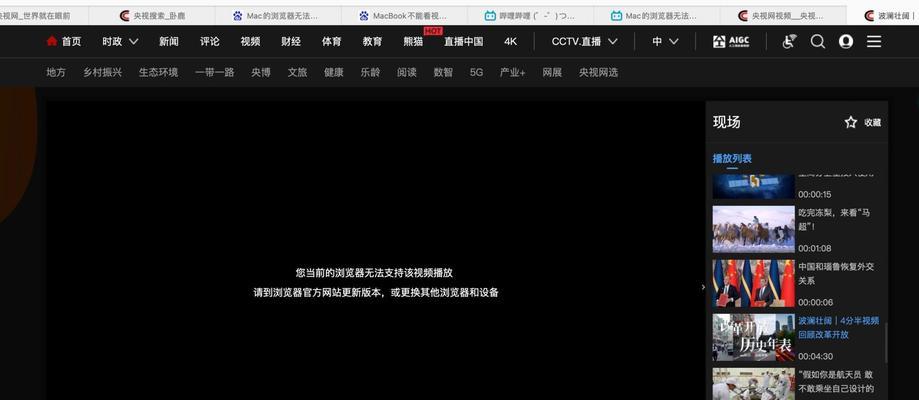
六、网站维护或服务器问题
有时候,打开网页时出现错误可能是由于网站维护或服务器故障引起的。这是您无法解决的问题,只能等待网站恢复正常运行。您可以尝试访问其他网站,以确认是否只有特定网站出现了问题。
七、网页链接错误
有时候,打开网页时出现错误可能是由于网页链接错误引起的。这可能是由于网页已被删除、链接已过期或者链接地址有误。解决这个问题的方法之一是尝试刷新页面或使用搜索引擎查找正确的链接地址。
八、操作系统问题
某些操作系统问题也可能导致打开网页时出现错误。例如,网络设置错误、系统文件损坏或者操作系统过旧都可能导致此类问题的发生。解决这个问题的方法之一是更新操作系统、修复系统文件或检查网络设置。
九、硬件故障
在一些极端情况下,打开网页时出现错误可能是由于硬件故障引起的。例如,网卡故障、路由器故障或电缆连接问题都可能导致此类错误。您可以尝试重新启动您的设备,检查硬件连接是否稳固,或者联系专业技术人员寻求帮助。
十、网络访问限制
有时候,打开网页时出现错误可能是因为您所在的网络环境设置了访问限制。例如,学校、公司或公共场所的网络可能会限制您对某些网页的访问。解决这个问题的方法之一是联系网络管理员,并了解有关限制和解除限制的具体步骤。
十一、缺少插件或软件支持
某些网页可能需要特定的插件或软件才能正常加载和显示。如果您没有安装相关插件或软件,就会导致打开网页时出现错误。您可以尝试下载并安装所需的插件或软件来解决这个问题。
十二、用户输入错误
有时候,我们在输入网址时可能会出错,导致打开网页时出现错误。这可能是因为拼写错误、大小写敏感或者输入了错误的URL。要解决这个问题,您可以检查您输入的网址是否正确,并确保大小写正确。
十三、网页设计问题
某些网页可能存在设计问题,导致无法在特定浏览器或操作系统中正常显示。这种情况下,您可以尝试使用其他浏览器访问网页,或者联系网页开发者获取技术支持。
十四、缓慢的网络连接
如果您的网络连接速度很慢,打开网页时可能会出现错误。这可能是由于网络拥塞、网络信号弱或其他网络问题所致。您可以尝试重启路由器、使用有线连接或联系网络供应商以提高您的网络连接速度。
十五、其他未知错误
有时候,打开网页时出现错误的原因可能无法明确确定。在这种情况下,您可以尝试重新启动电脑、更新浏览器或使用其他设备访问网页来解决问题。如果问题仍然存在,建议您联系专业技术人员寻求进一步的帮助。
电脑打开网页时出现错误是一个常见的问题,但是大多数错误都有其特定的原因和解决方法。通过识别错误类型,并采取相应的解决措施,我们可以轻松应对这些问题。无论是网络连接问题、浏览器问题还是安全软件问题,只要我们有足够的知识和技能,就能顺利解决这些错误,享受畅快的上网体验。